განახორციელეთ ეს მეთოდები BSOD შეცდომის მოსაგვარებლად.
- fvevol.sys BSOD ავარია ხდება Windows-ის ცუდი განახლების ან თქვენს კომპიუტერში მავნე პროგრამის არსებობის გამო.
- შეაკეთეთ თქვენი სისტემის ფაილები და გამორთეთ BitLocker-ის აღდგენა პრობლემის მოსაგვარებლად.
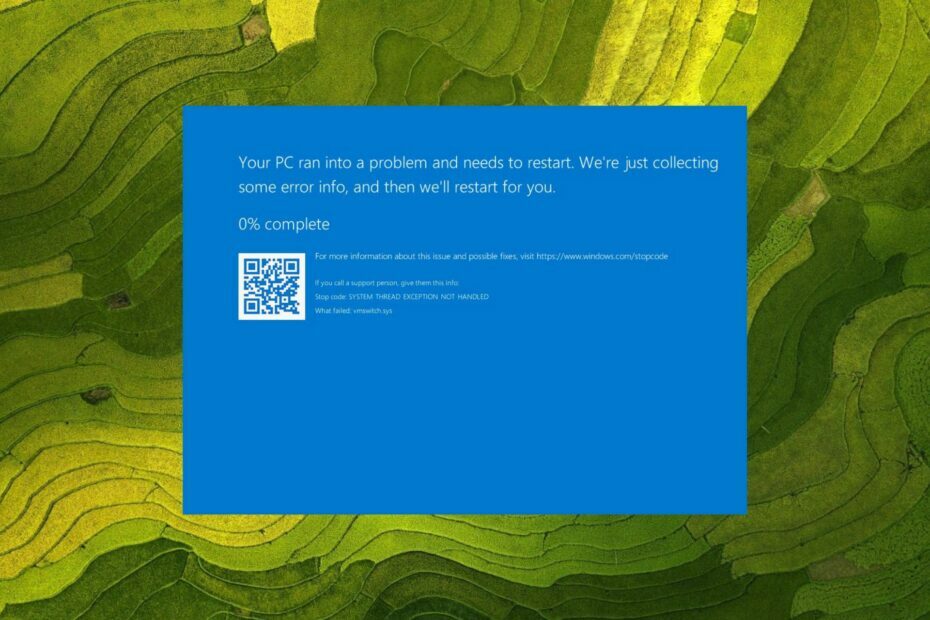
Xდააინსტალირეთ ჩამოტვირთვის ფაილზე დაწკაპუნებით
- ჩამოტვირთეთ და დააინსტალირეთ Fortect თქვენს კომპიუტერზე.
- გაუშვით ინსტრუმენტი და დაიწყეთ სკანირება იპოვონ გატეხილი ფაილები, რომლებიც იწვევენ პრობლემებს.
- დააწკაპუნეთ მარჯვენა ღილაკით დაიწყეთ რემონტი პრობლემების გადასაჭრელად, რომლებიც გავლენას ახდენს თქვენი კომპიუტერის უსაფრთხოებასა და შესრულებაზე.
- Fortect ჩამოტვირთულია 0 მკითხველი ამ თვეში.
Fvevol.sys არის Microsoft-ის მიერ შემუშავებული BitLocker Drive Encryption Driver ფაილის ნაწილი, რომელიც საჭიროა Windows-ის გამართული ფუნქციონირებისთვის. ჩვენმა რამდენიმე მკითხველმა შეატყობინა BSoD უეცარი ავარიის შესახებ მათ სისტემაში, რომელიც აჩვენებს შეცდომის შეტყობინებას - სისტემის ძაფების გამონაკლისი არ არის დამუშავებული. რა ვერ მოხერხდა: fvevol.sys.
რატომ ვაწყდები fvevol.sys BSoD შეცდომას?
არსებობს რამდენიმე შესაძლო მიზეზი fvevol.sys-ის გამო BSOD შეცდომისთვის. ზოგიერთი მათგანია:
- Buggy Windows განახლებები – Windows-ის გაფუჭებულმა განახლებამ შეიძლება გამოიწვიოს მთელი სისტემის გაუმართაობა და ავარია BSoD შეცდომით.
- აპარატურასთან დაკავშირებული პრობლემები – ტექნიკის პრობლემები, როგორიცაა დაზიანებული მყარი დისკი ასევე შეიძლება გამოიწვიოს ასეთი პრობლემა.
- კორუმპირებული მძღოლები – დაზიანებული ან მოძველებული სისტემის დრაივერები ასევე აფერხებს Windows-ის ნორმალურ ფუნქციონირებას, რაც იწვევს გაჩერების კოდის ავარიას.
- მავნე პროგრამული უზრუნველყოფის ინფექცია – ვირუსები და მავნე პროგრამების ინფექციები გააფუჭეთ თქვენი სისტემა ისეთი, როგორიც ამჟამად გაქვთ.
ახლა, როდესაც ჩვენ ვიცით, რასთან გვაქვს საქმე, მოდით შევასრულოთ ქვემოთ მოცემული გადაწყვეტილებები პრობლემის მოსაგვარებლად.
როგორ გავასწორო fvevol.sys BSoD შეცდომა Windows-ზე?
სცადეთ ეს გამოსავალი, სანამ გადაწყვეტთ გაფართოებულ გადაწყვეტილებებს, რომლებიც ცოტა მოგვიანებით არის ახსნილი.
- დააბრუნეთ ახლახან დაინსტალირებული Windows განახლება.
- დაასკანირეთ თქვენი კომპიუტერი ვირუსებისა და მავნე პროგრამებისთვის ანტივირუსის გამოყენებით.
თუ ეს მეთოდები არ დაეხმარა fvevol.sys BSoD ეკრანის გვერდის ავლით, სცადეთ ქვემოთ მოცემული მეთოდები.
1. ჩატვირთეთ თქვენი კომპიუტერი უსაფრთხო რეჟიმში
- გამორთეთ კომპიუტერი ჩართვის ღილაკის დაჭერით 10 წამის განმავლობაში. კვლავ დააჭირეთ ღილაკს თქვენი მოწყობილობის ჩასართავად და ისევ გამორთეთ, როგორც კი Windows ლოგო გამოჩნდება. გაიმეორეთ ეს ნაბიჯი სანამ ავტომატური შეკეთება ეკრანი გამოჩნდება.
- დააჭირეთ Დამატებითი პარამეტრები ღილაკი ავტომატური შეკეთების პროცესის დასაწყებად.

- აირჩიეთ პრობლემების მოგვარება ვარიანტი შემდეგი ფანჯრიდან.

- შემდეგი, აირჩიეთ Დამატებითი პარამეტრები.

- დააწკაპუნეთ გაშვების პარამეტრები დან Დამატებითი პარამეტრები ფანჯარა.
- გამოჩნდება უსაფრთხო რეჟიმის ვარიანტების სია. დააჭირეთ F5 გასააქტიურებელი გასაღები უსაფრთხო რეჟიმი ქსელთან ერთად.
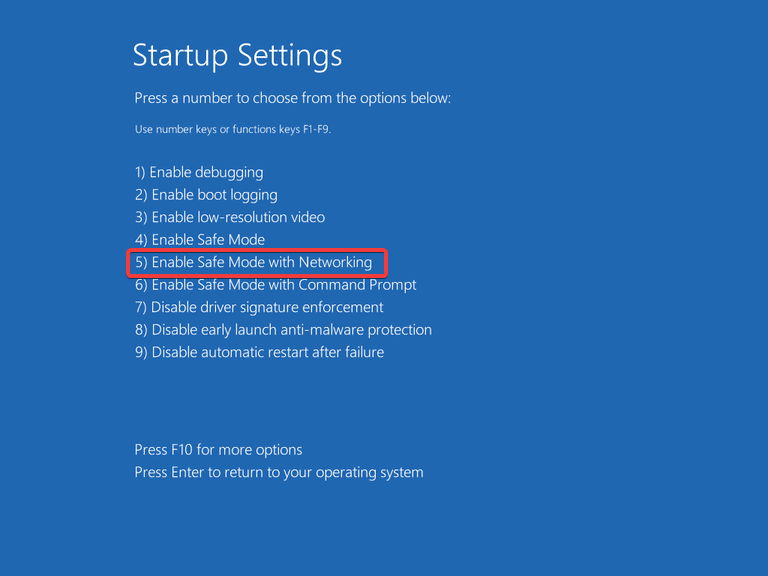
უსაფრთხო რეჟიმში, თქვენი კომპიუტერი ფუნქციონირებს ფაილების, აპებისა და დრაივერების შეზღუდული ნაკრებით. ახლა თქვენ შეგიძლიათ შეასრულოთ ქვემოთ ჩამოთვლილი პრობლემების მოგვარების მეთოდები, რათა გადალახოთ მუდმივი fvevol.sys BSoD მარყუჟი.
2. გაუშვით SFC და DISM სკანირება
- დააჭირეთ ფანჯრები გასაშვები გასაღები დაწყება მენიუ, ტიპი სმდ საძიებო ველში და დააწკაპუნეთ Ადმინისტრატორის სახელით გაშვება ვარიანტი ძიების შედეგებში.

- დააწკაპუნეთ დიახ ღილაკი Მომხმარებლის ანგარიშის კონტროლი სწრაფი.
- ჩაწერეთ ან ჩასვით შემდეგი ბრძანება და დააჭირეთ შედი გასაღები SFC სკანირების დასაწყებად.
SFC/scannow
- დადასტურების 100%-ით დასრულების შემდეგ, ჩაწერეთ შემდეგი ბრძანება და დააჭირეთ შედი გასაღები.
DISM /ონლაინ /Cleanup-Image /RestoreHealth
- SFC და DISM სკანირების დასრულების შემდეგ, გადატვირთეთ კომპიუტერი და ნახეთ, მოხდა თუ არა BSOD ავარია.
ექსპერტის რჩევა:
სპონსორირებული
კომპიუტერის ზოგიერთი პრობლემის მოგვარება რთულია, განსაკუთრებით მაშინ, როდესაც საქმე ეხება დაკარგული ან დაზიანებული სისტემის ფაილებსა და Windows-ის საცავებს.
დარწმუნდით, რომ გამოიყენეთ სპეციალური ინსტრუმენტი, როგორიცაა ფორტექტი, რომელიც დაასკანირებს და ჩაანაცვლებს თქვენს გატეხილ ფაილებს მათი ახალი ვერსიებით მისი საცავიდან.
SFC სკანირების და DISM ინსტრუმენტი გააანალიზებს თქვენს დაცულ სისტემის ფაილებს დაზიანებული ან კორუმპირებული შემთხვევების იდენტიფიცირებისთვის და აღდგენისთვის.
3. გამორთეთ BitLocker Recovery
- გახსენით ძიება გამოყენებით ფანჯრები + ს მალსახმობი, ტიპი powershellდა აირჩიე Ადმინისტრატორის სახელით გაშვება ძიების შედეგებიდან.

- დააჭირეთ დიახ ღილაკი UAC ფანჯარაში.
- ჩაწერეთ ან ჩასვით შემდეგი ბრძანება Powershell ფანჯარაში და დააჭირეთ შედი რომ შეასრულოს იგი. ჩანაცვლება C ასო, რომელიც წარმოადგენს დისკის თითოეულ დირექტორიას.
გამორთეთ-BitLocker -MountPoint "C:"
- დაიწყება გაშიფვრის პროცესი, რომელსაც შეიძლება რამდენიმე წუთი დასჭირდეს დისკის ზომის მიხედვით. გაიმეორეთ იგივე ნაბიჯები, რათა გამორთოთ BitLocker დაშიფვრა თითოეული დისკისთვის.
- winbio.dll აკლია ან ვერ მოიძებნა: როგორ გამოვასწოროთ
- შესწორება: ინსტრუქცია 0x000000000 მითითებულ მეხსიერებაზე
4. შეასრულეთ სისტემის აღდგენა
- დააწკაპუნეთ ფანჯრები გასაშვები გასაღები დაწყება მენიუ, ტიპი შექმენით აღდგენის წერტილი ზემოთ და აირჩიეთ შესაბამისი ძიების შედეგი წვდომისთვის სისტემის თვისებები ფანჯარა.
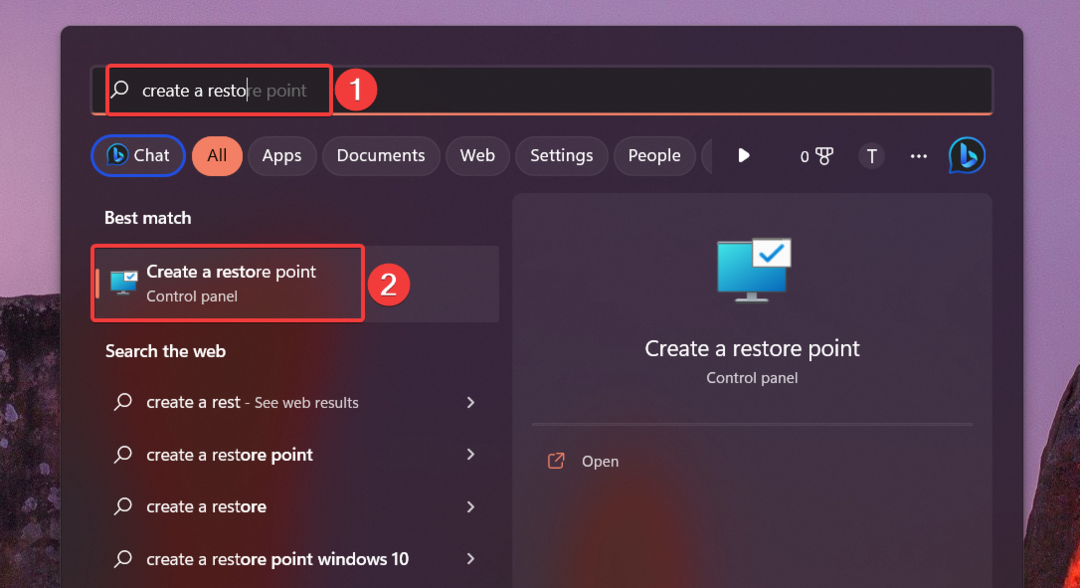
- ყოფნისას სისტემის დაცვა ჩანართი, დააჭირეთ Სისტემის აღდგენა ღილაკი.

- აღდგენის წერტილების სიიდან, რომლებიც ამჟამად ხელმისაწვდომია, აირჩიეთ ის, როდესაც თქვენს კომპიუტერს არ ჰქონდა BSOD შეცდომა და დააჭირეთ შემდეგი.

- დააჭირეთ დასრულება ღილაკი დაადასტუროს და დაიწყოს სისტემის აღდგენის პროცესი არჩეულ აღდგენის წერტილში.
სისტემის აღდგენის შესრულება უკან დააბრუნებს თქვენს კომპიუტერში განხორციელებული ბოლო ცვლილებით გამოწვეულ ყველა ზიანს, როგორიცაა buggy განახლების დაყენება და შემაშფოთებელი fvevol.sys BSoD შეცდომის გადაჭრა.
5. ხელახლა დააინსტალირე ვინდოუსი
- გაუშვით პარამეტრები აპის გამოყენებით ფანჯრები + მე მალსახმობის ღილაკი.
- გადაახვიეთ ქვემოთ სისტემა პარამეტრები და აირჩიეთ აღდგენა ვარიანტი.

- იპოვნეთ და დააჭირეთ კომპიუტერის გადატვირთვა ღილაკი ქვეშ აღდგენის პარამეტრები განყოფილება.

- ა გადააყენეთ ეს კომპიუტერი გამოჩნდება ფანჯარა. აირჩიეთ შეინახე ჩემი ფაილები Windows-ის გადატვირთვის ვარიანტი თქვენს მონაცემებზე გავლენის გარეშე.

- შემდეგ ფანჯარაში აირჩიეთ მეთოდი, რომელიც გსურთ აირჩიოთ Windows-ის ხელახალი ინსტალაციისთვის. შეგიძლიათ ერთად წახვიდეთ ადგილობრივი ხელახალი ინსტალაცია თუ გსურთ დააინსტალიროთ Windows ლოკალურად თქვენს კომპიუტერში.
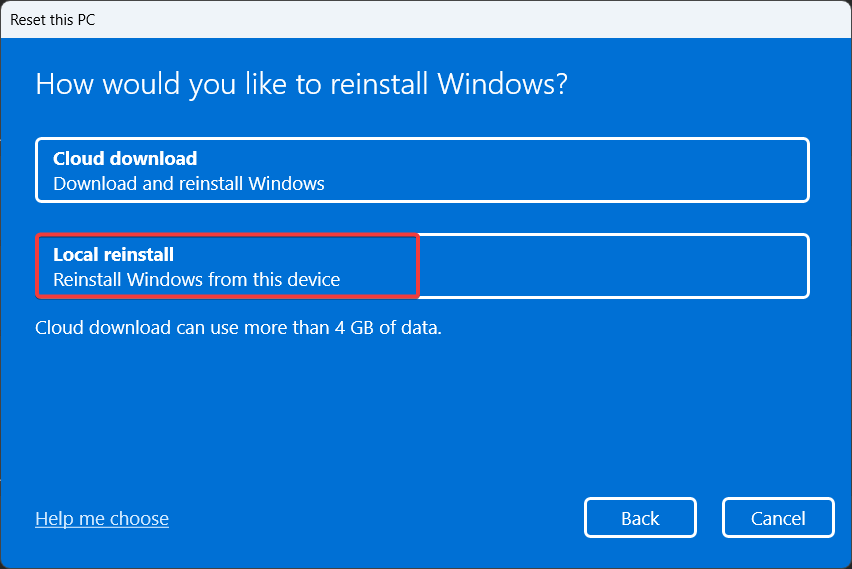
Windows-ის ხელახალი ინსტალაცია აღადგენს ყველა არასწორ კონფიგურაციას და აღადგენს სისტემის ფაილებს ნაგულისხმევ მდგომარეობაში, აფიქსირებს fvevol.sys BSoD შეცდომას.
ასე რომ, ეს არის შესწორებები, რომლებიც უნდა განახორციელოთ, რათა გადალახოთ დაუსრულებელი BSoD მარყუჟი fvevol.sys მარცხის გამო.
იმ შემთხვევაში, თუ თქვენ ასევე შეხვდებით Hswultpep.sys BSOD შეცდომა, მიმართეთ ამ სახელმძღვანელოს პრობლემის მარტივად მოსაგვარებლად.
ამ მეთოდებიდან რომელი მუშაობდა თქვენს შემთხვევაში, შეგვატყობინეთ კომენტარებში.
ჯერ კიდევ გაქვთ პრობლემები?
სპონსორირებული
თუ ზემოხსენებულმა წინადადებებმა არ გადაჭრა თქვენი პრობლემა, თქვენს კომპიუტერს შეიძლება შეექმნას Windows-ის უფრო სერიოზული პრობლემები. ჩვენ გირჩევთ აირჩიოთ ყოვლისმომცველი გადაწყვეტა, როგორიცაა ფორტექტი პრობლემების ეფექტურად გადასაჭრელად. ინსტალაციის შემდეგ, უბრალოდ დააწკაპუნეთ ნახვა და შესწორება ღილაკს და შემდეგ დააჭირეთ დაიწყეთ რემონტი.


